
Papierstau in der Haupteinheit
Prüfen Sie die Papierstauposition auf dem Bildschirm, und befolgen Sie das Verfahren zum Entfernen des Papiers. Informationen zur Installation des internen Finishers finden Sie unter Beseitigen des Papierstaus bei angebrachtem internem Finisher.
 |
Zu überprüfen vor der InbetriebnahmeWenn das optionale Papiermagazin installiert ist, ziehen Sie es aus dem Gerät heraus. Schließen Sie alle geöffneten Abdeckungen. |
1
Prüfen Sie, ob sich Papier im Mehrzweckfach gestaut hat.
Wenn Papier gestaut ist, ziehen Sie es vorsichtig in Pfeilrichtung heraus.
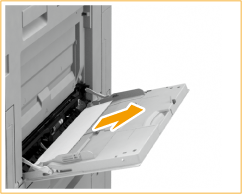
2
Öffnen Sie die rechte Abdeckung der Haupteinheit.
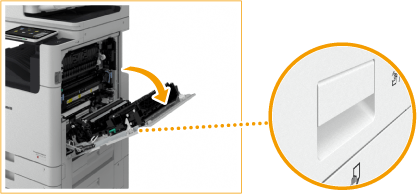
3
Prüfen Sie, ob sich Papier in der Ausgabeeinheit gestaut hat.
Wenn Papier gestaut ist, ziehen Sie es vorsichtig in Pfeilrichtung heraus.

4
Prüfen Sie, ob sich Papier in der Wendeeinheit gestaut hat.
Wenn Papier gestaut ist, ziehen Sie es vorsichtig in Pfeilrichtung heraus.

5
Prüfen Sie, ob sich Papier im Einlauf der Duplexeinheit gestaut hat.
Wenn Papier gestaut ist, ziehen Sie es vorsichtig in Pfeilrichtung heraus.
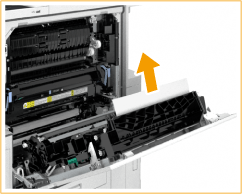
6
Prüfen Sie, ob sich Papier in der Fixiereinheit gestaut hat.
 | Halten Sie den grünen Hebel (  ), und öffnen Sie die Fixiereinheit. ), und öffnen Sie die Fixiereinheit.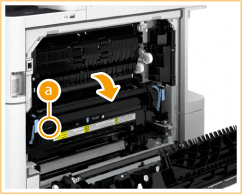 |
 | Wenn Papier gestaut ist, ziehen Sie es vorsichtig in Pfeilrichtung heraus.   Wenn Sie das Papier nicht entfernen können, bringen Sie den Fixiereinheit in ihre ursprüngliche Position zurück, und ziehen Sie das Papier vorsichtig von der unteren Seite heraus.  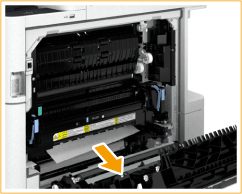 |
 | Bringen Sie die Fixiereinheit in die ursprüngliche Position zurück. |
7
Prüfen Sie, ob sich Papier in der Duplexeinheit gestaut hat.
 | Halten Sie den grünen Hebel (  ), und öffnen Sie die Duplexeinheit. ), und öffnen Sie die Duplexeinheit.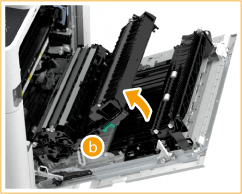 |
 | Wenn Papier gestaut ist, ziehen Sie es vorsichtig in Pfeilrichtung heraus. 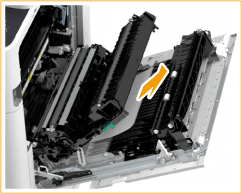  Wenn Sie das Papier nicht entfernen können, bringen Sie die Duplexeinheit in ihre ursprüngliche Position zurück, und ziehen Sie das Papier vorsichtig in Pfeilrichtung heraus. 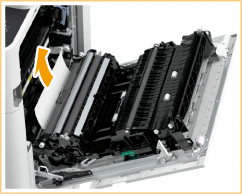 |
 | Bringen Sie die Duplexeinheit in die ursprüngliche Position zurück. |
8
Prüfen Sie, ob sich Papier im Papierzufuhrbereich des Mehrzweckfachs gestaut hat.
Wenn Papier gestaut ist, ziehen Sie es vorsichtig in Pfeilrichtung heraus.

9
Prüfen Sie, ob sich Papier zwischen der Haupteinheit und der rechten Abdeckung der Haupteinheit gestaut hat.
Wenn Papier gestaut ist, ziehen Sie es vorsichtig in Pfeilrichtung heraus.


10
Schließen Sie vorsichtig die rechte Abdeckung der Haupteinheit, bis sie klickt.
Befolgen Sie die Anweisungen auf dem Bildschirm, um mit dem unterbrochenen Vorgang fortzufahren oder weitere Papierstaus zu beseitigen.
Beseitigen des Papierstaus bei angebrachtem internem Finisher
1
Öffnen Sie die rechte Abdeckung der Haupteinheit.
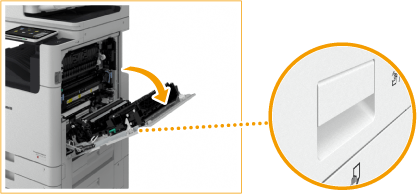
2
Prüfen Sie, ob sich Papier in der Ausgabeeinheit gestaut hat.
Wenn Papier gestaut ist, ziehen Sie es vorsichtig in Pfeilrichtung heraus.

3
Öffnen Sie die linke Abdeckung des Finishers.
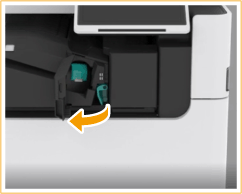
4
Halten Sie den Hebel (  ), und schieben Sie den internen Finisher nach links.
), und schieben Sie den internen Finisher nach links.
 ), und schieben Sie den internen Finisher nach links.
), und schieben Sie den internen Finisher nach links.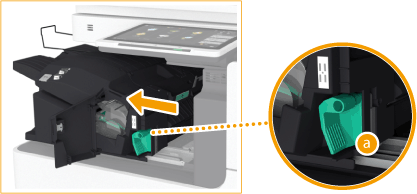
5
Prüfen Sie, ob sich Papier im internen Finisher gestaut hat.
1 | Heben Sie die Führung im Eingangsbereich an. 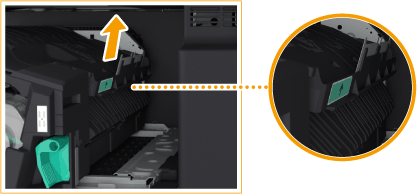 |
2 | Wenn Papier gestaut ist, ziehen Sie es vorsichtig in Pfeilrichtung heraus. 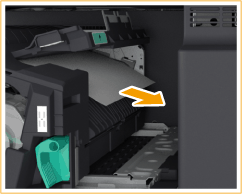 |
3 | Bringen Sie die Führung in ihre ursprüngliche Position zurück. |
 Wenn die Lochereinheit angebracht ist:
Wenn die Lochereinheit angebracht ist:
1 | Öffnen Sie die vordere Abdeckung der Lochereinheit.  |
2 | Drehen Sie den grünen Knopf, um das gestaute Papier zum Ausgang der Lochereinheit zu befördern.  |
3 | Wenn Papier aus dem Ausgang der Lochereinheit kommt, ziehen Sie das Papier vorsichtig in Pfeilrichtung heraus.  |
4 | Schließen Sie die vordere Abdeckung der Lochereinheit. |
6
Bringen Sie den internen Finisher in seine ursprüngliche Position zurück.

7
Schließen Sie die linke Abdeckung des Finishers.
8
Schließen Sie vorsichtig die rechte Abdeckung der Haupteinheit, bis sie klickt.
Befolgen Sie die Anweisungen auf dem Bildschirm, um mit dem unterbrochenen Vorgang fortzufahren oder weitere Papierstaus zu beseitigen.